微信为了适应iPhone iOS8的系统,不断的改进推新自己的软件。最近的版本已经可以直接把相册或者Safari中的内容,直接分享到微信了。一起来看一下如何实现的吧!

相册分享到微信
1、首先打开手机的相册,选择一张要分享到微信的照片。点开这张照片。

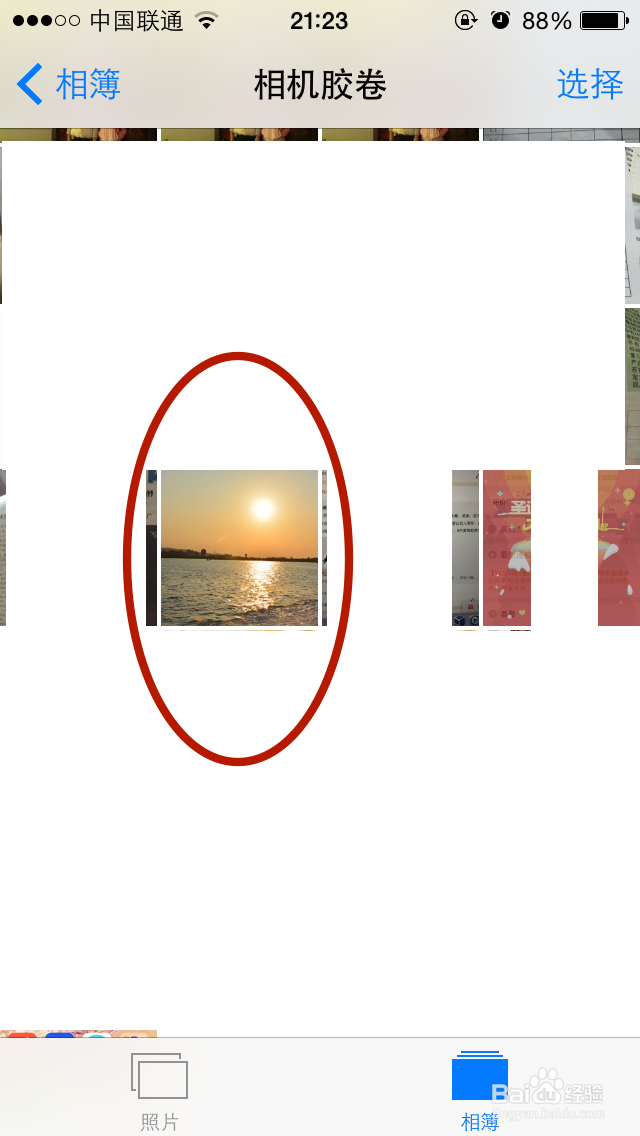
2、弱弱的说一下,这张小编照的落日还不错吧?哈哈哈哈,风景极美的!回正题,点击左下角的分享选项,往后拉,已经看到有微信的选项了。

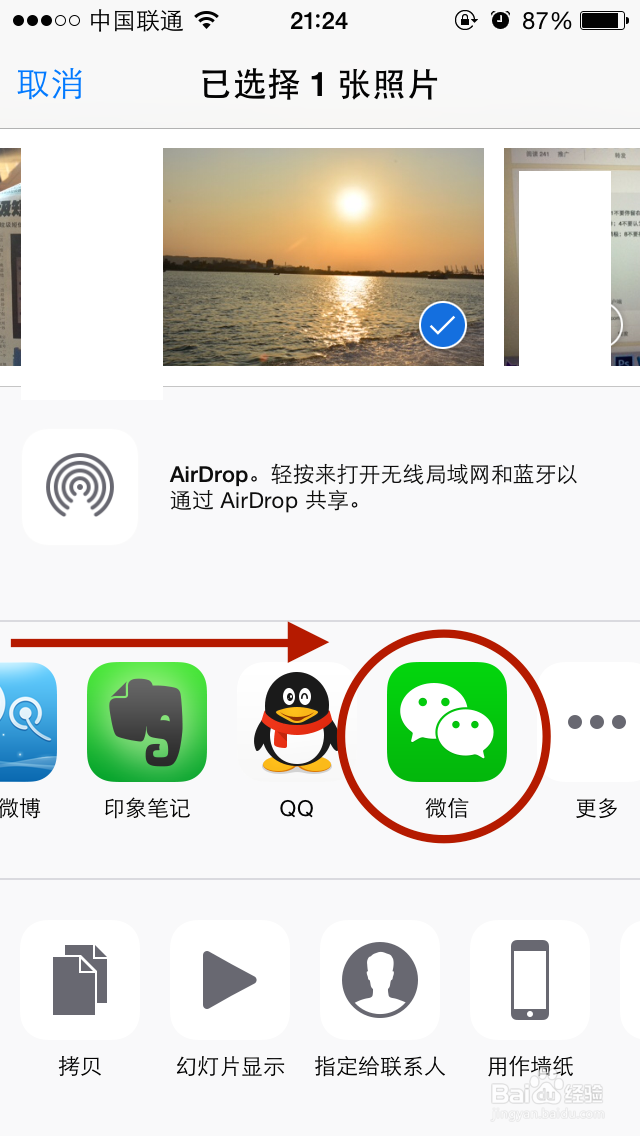
3、ps,如果没有微信的选项,可以找到这个更多,然后把微信的绿色按钮打开。


4、看到这里有三种方式分享。分享到朋友圈,分享给朋友,或者自己收藏。以发送给朋友为例。


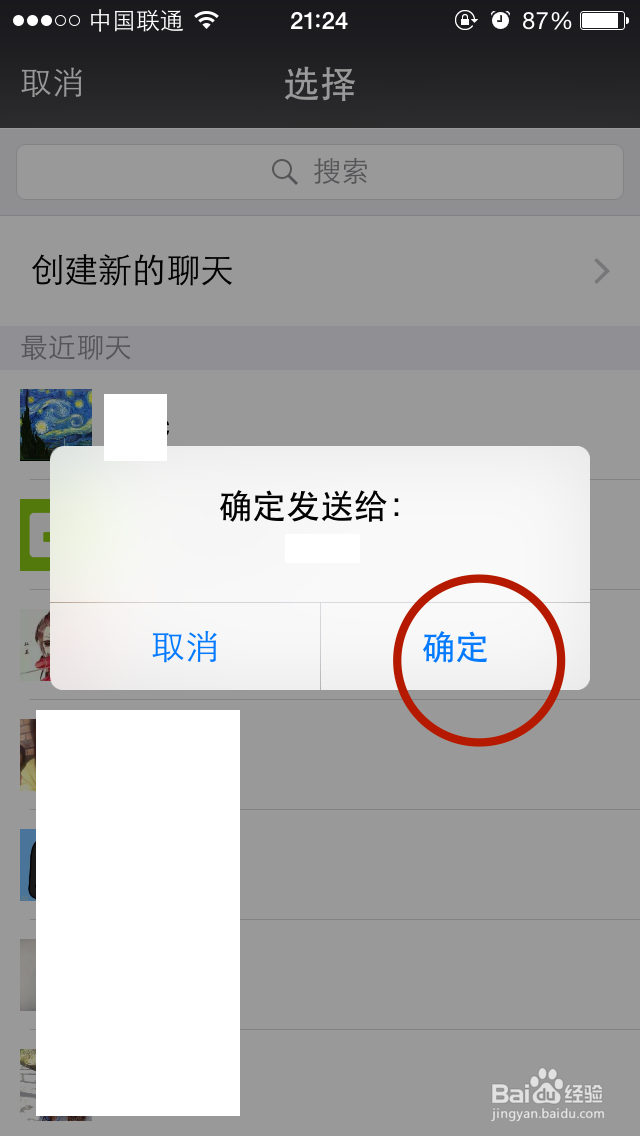
5、可以看到,刚刚的照片已经发送给指定的朋友了。非常方便。
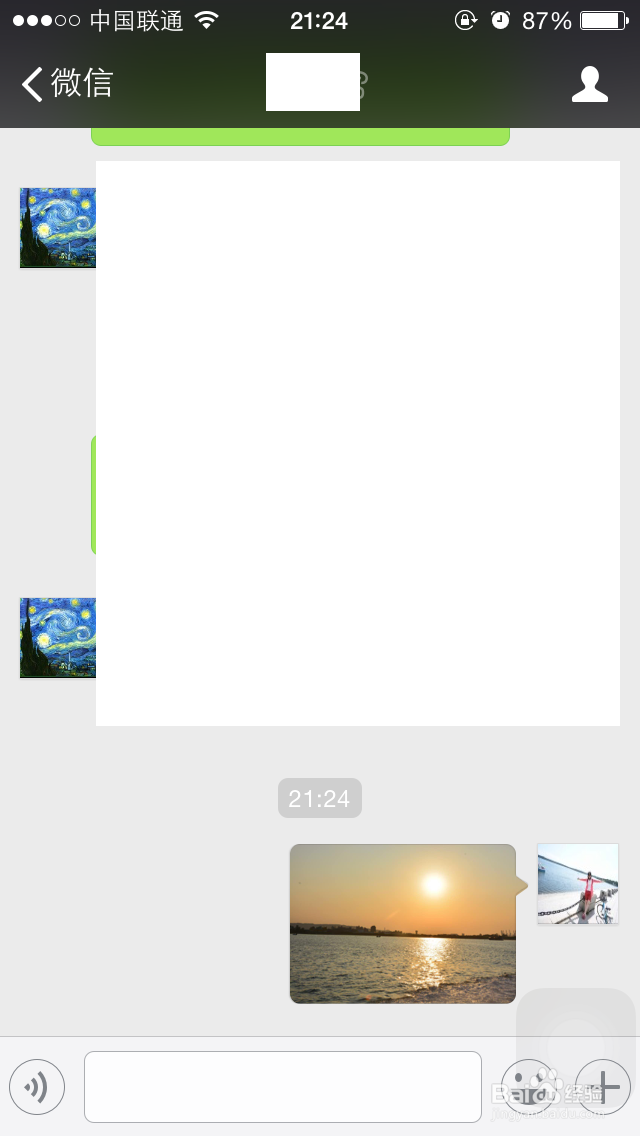
Safari分享
1、进入浏览器,打开一个网页。可以直接把这个网页分享到微信。点击下面的这个分享按钮。

2、以收藏到微信为例。点击确认收藏。


3、进入微信,找到[收藏]。点进去就可以看到,刚刚我们在Safari收藏的那个网页,就已经显示在收藏的最上方了。

